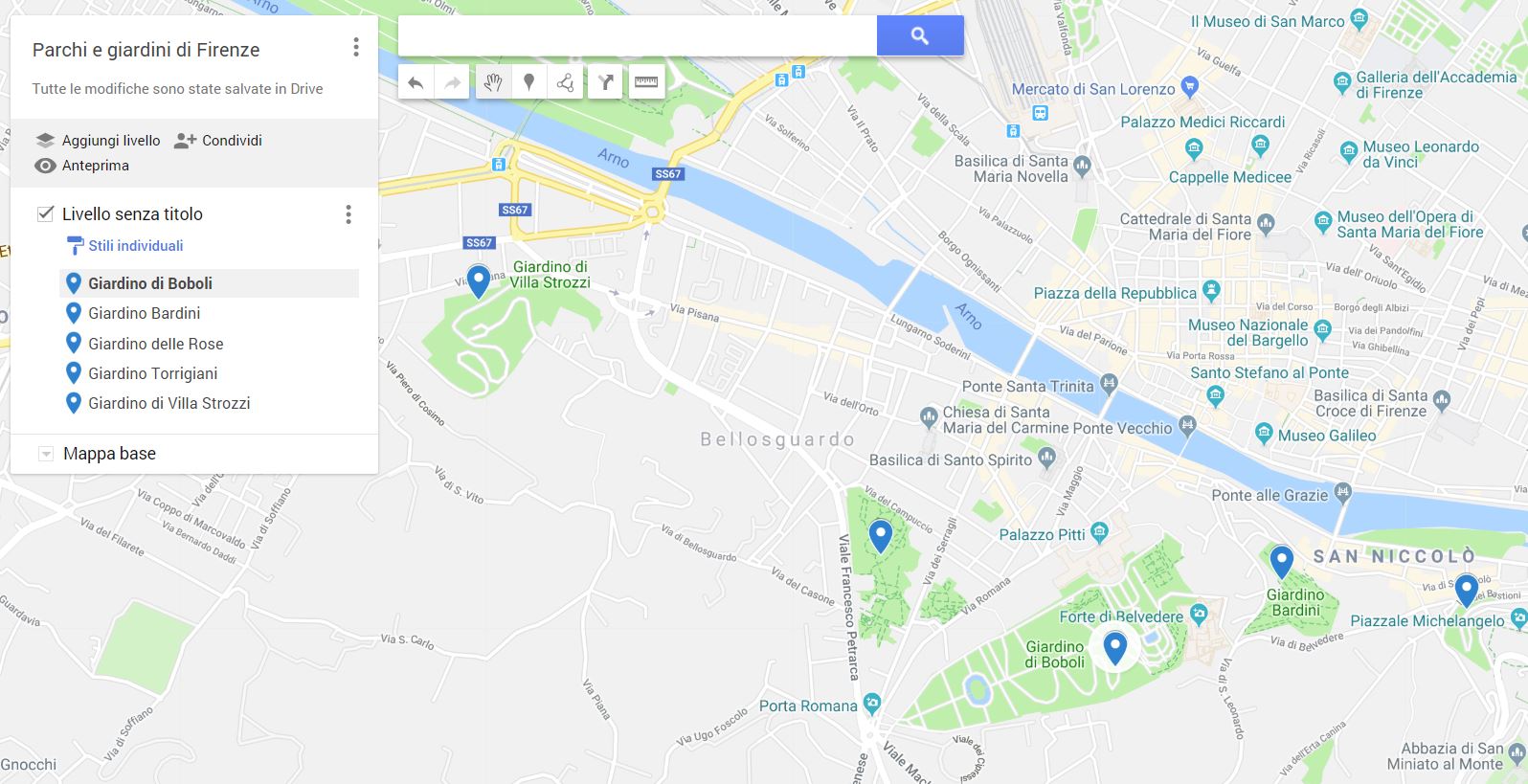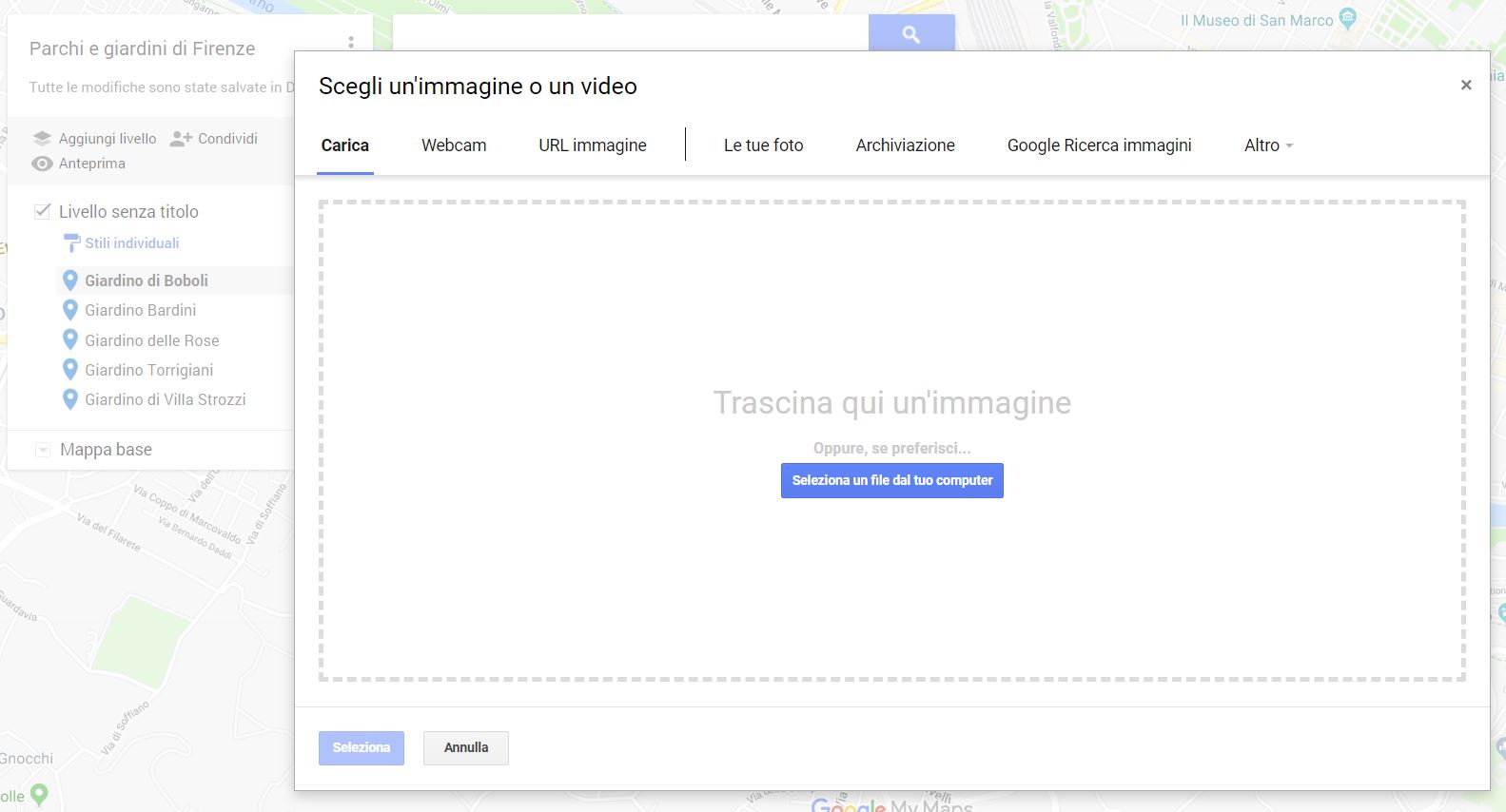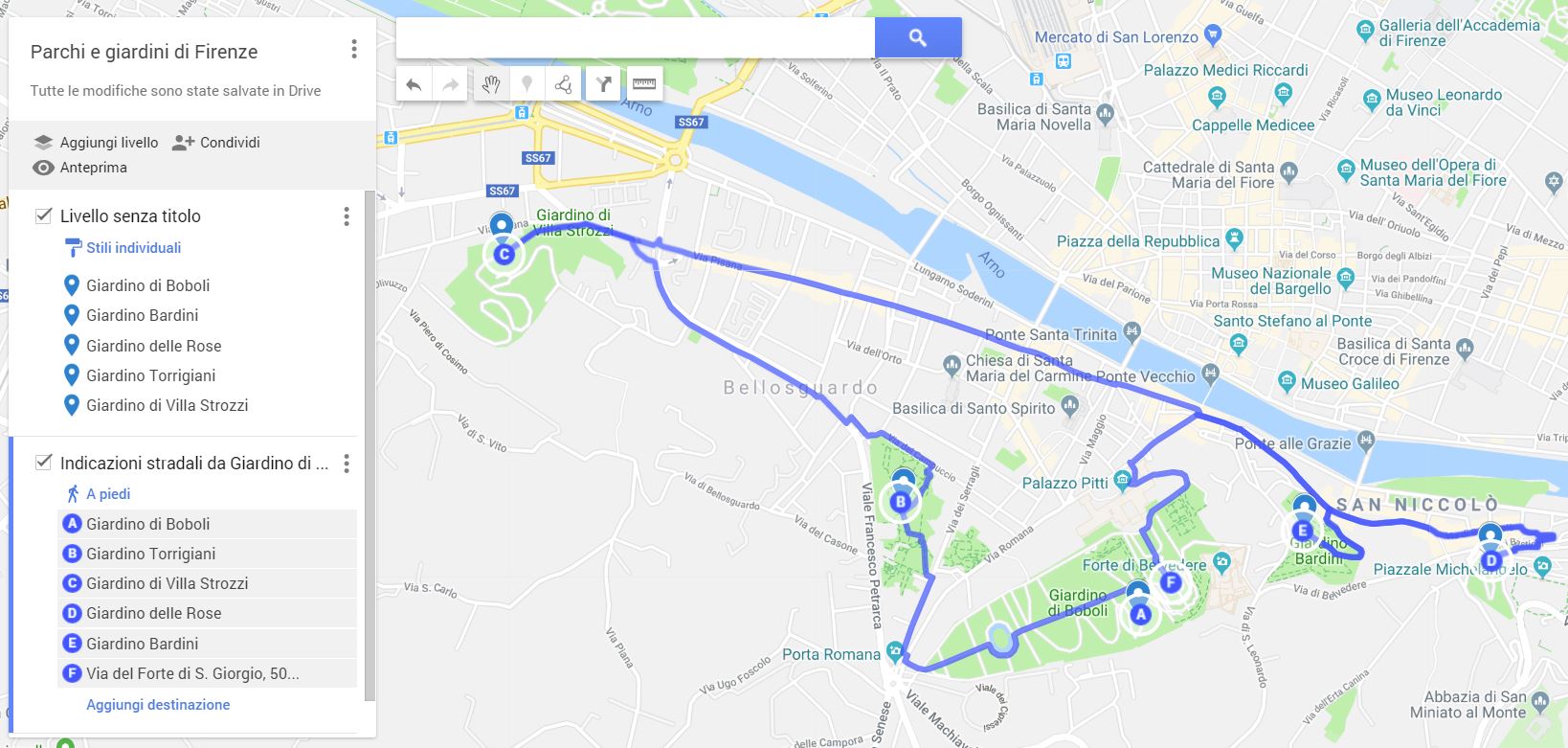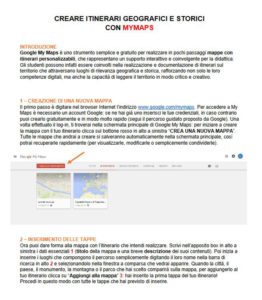Inauguriamo con questo post una serie di guide per l’utilizzo in classe di software cartografici e portali statistici. Iniziamo da Google My Maps, uno strumento di facile accessibilità, semplice da usare e gratuito, che permette di costruire itinerari digitali. Ora che la scuola è cominciata, gli studenti potranno utilizzarlo per dare una collocazione spaziale alle “tracce” – foto, video, ricordi scritti di luoghi vicini e lontani – raccolte durante le 5 attività da non perdere per giovani geografi in vacanza.
1. Dove eravamo rimasti…
Nel precedente post, avevamo suggerito ai ragazzi di scegliere la “top list” della loro estate, cioè i luoghi che più li hanno appassionati durante le vacanze estive e per i quali hanno materiali a disposizione (se così non fosse, possono comunque recuperare immagini e video nel web). Ripartiamo proprio da qui: il primo step consiste semplicemente nello stendere una lista dei luoghi preferiti dell’estate. Possono non essere collegati tra loro (per esempio la piazza di una città, un lago di montagna, il quartiere dietro casa ecc.) oppure essere accomunati da un filone tematico o elemento-chiave (per esempio gli edifici e i monumenti del proprio quartiere, spazi verdi della propria città, le spiagge di un’isola, i rifugi in montagna ecc.). In questo post proporremo un esempio che rientra nella seconda tipologia: i parchi e i giardini di Firenze.
2. Non conosci Google My Maps? Dai un’occhiata al nostro tutorial
Una volta stilata la tua “top list”, puoi iniziare a creare il tuo percorso digitale personalizzato con Google My Maps. Anche se si tratta di uno strumento digitale piuttosto popolare, non è detto che tutti ne conoscano il funzionamento… ma niente paura! Per guidarti passo passo nell’utilizzo di My Maps, abbiamo predisposto una guida pensata appositamente per un suo utilizzo in ambito didattico. In questo post ti proporremo diversi rimandi al tutorial, ma se vuoi farti un’idea più precisa del funzionamento di My Maps, puoi sfogliare la guida Google My Maps.
3. Localizza i tuoi luoghi su una carta digitale
Immaginiamo dunque di aver visitato, nel corso dell’estate, diversi parchi e giardini della città di Firenze, attratti dalle bellezze naturali, artistiche… ma anche dal refrigerio dalla calura estiva sotto i rami di qualche grande albero. Nella tua top list non potranno quindi mancare: il Giardino di Boboli, il Giardino Bardini, il Giardino delle Rose, il Giardino Torrigiani, il Giardino di Villa Strozzi… ce ne sarebbero molti altri, ma fermiamoci qui e cominciamo a costruire l’itinerario. Come potrai immaginare, per creare un itinerario digitale devi innanzitutto inserire i luoghi scelti su una carta: con My Maps è molto semplice, ti basta digitare il nome del luogo nella barra di ricerca e cliccare su “Aggiungi alla mappa” (vedi il punto 2 del tutorial). Procedi in questo modo con tutti i tuoi luoghi: in pochi minuti riuscirai a dare una collocazione spaziale a tutte le tappe del tuo itinerario.
4. Personalizza il tuo itinerario con parole, immagini e video
Ora viene il bello: My Maps ti dà la possibilità di personalizzare ogni tappa con testi, foto e immagini che hai raccolto durante le tue scorribande estive. Non solo: puoi anche scegliere un’icona particolare per ogni tuo luogo sulla carta. In questo modo avrai un itinerario digitale davvero personalizzato (vedi il punto 3 del tutorial). Cerca però di essere selettivo nella scelta dei materiali: per ogni tappa carica le foto e i video che ritieni raccontino meglio i momenti che hai passato in quel luogo, mentre nella parte dedicata alle parole puoi inserire le sensazioni e i ricordi che ti sono rimasti più impressi. Puoi anche conferire al tuo itinerario la struttura di un reportage geografico: in questo caso carica le foto e i video che meglio inquadrano il luogo nelle sue peculiarità, che descriverai in modo il più possibile oggettivo nella parte dedicata al testo.
Qualunque sia la tua scelta, non dimenticare che My Maps ti permette anche di cercare e caricare immagini e video presenti nel web, così da arricchire il tuo itinerario digitale.
5. A piedi, in bici, in auto… il percorso lo scegli tu!
Che itinerario sarebbe senza una traccia che collega le diverse tappe? Il tuo lavoro terminerà infatti solo quando avrai tracciato un percorso tra i luoghi della tua top list: così avrai un vero e proprio itinerario, da seguire sul computer o sullo smartphone con i tuoi compagni di classe, o magari da ripercorrere in prima persona la prossima estate!
Su questo aspetto, My Maps ti offre diverse possibilità: tracciare una linea “a mano”, creare percorsi per pedoni, bici e auto. La tua scelta sarà influenzata da diversi fattori: la distanza tra le diverse tappe, la loro accessibilità, la tua personale idea di itinerario… Qui immaginiamo di voler proporre una passeggiata tra parchi e giardini di Firenze, accompagnati da genitori, parenti o amici: al momento di tracciare una linea, la nostra scelta cadrà allora prima sul tasto “Traccia una linea”, poi su “Aggiungi percorso per pedoni” (vedi il punto 4 del tutorial).
FARE GEO CON GLI STRUMENTI DIGITALI
In questo post abbiamo proposto un esempio delle potenzialità didattiche di Google My Maps, ma una volta apprese le funzionalità di base, le possibilità per docenti e studenti sono davvero tante: basta un po’ di fantasia e si può cercare qualche spunto nel web (sono tanti i video tutorial dedicati all’uso a scuola di My Maps presenti, per esempio, su Youtube).
Del resto non si tratta soltanto di uno strumento per le esercitazioni a casa, ripercorrendo ad esempio i luoghi di cui si è parlato in classe, ma anche di un valida “spalla” per il docente di geografia. In pochi minuti, infatti, è possibile realizzare itinerari digitali con testi, immagini e video che accompagneranno e renderanno più divertente e interattiva la lezione: gli itinerari possono essere visualizzati tramite un videoproiettore, una LIM (se disponibili) oppure condivisi con i ragazzi che li visualizzeranno su tablet e smartphone.
Scarica il PDF della Guida My Maps:
Guida My Maps